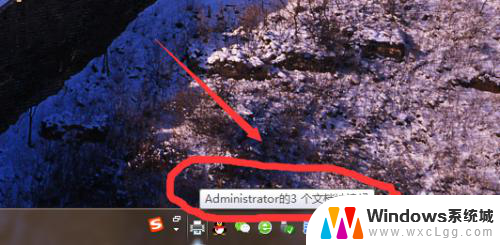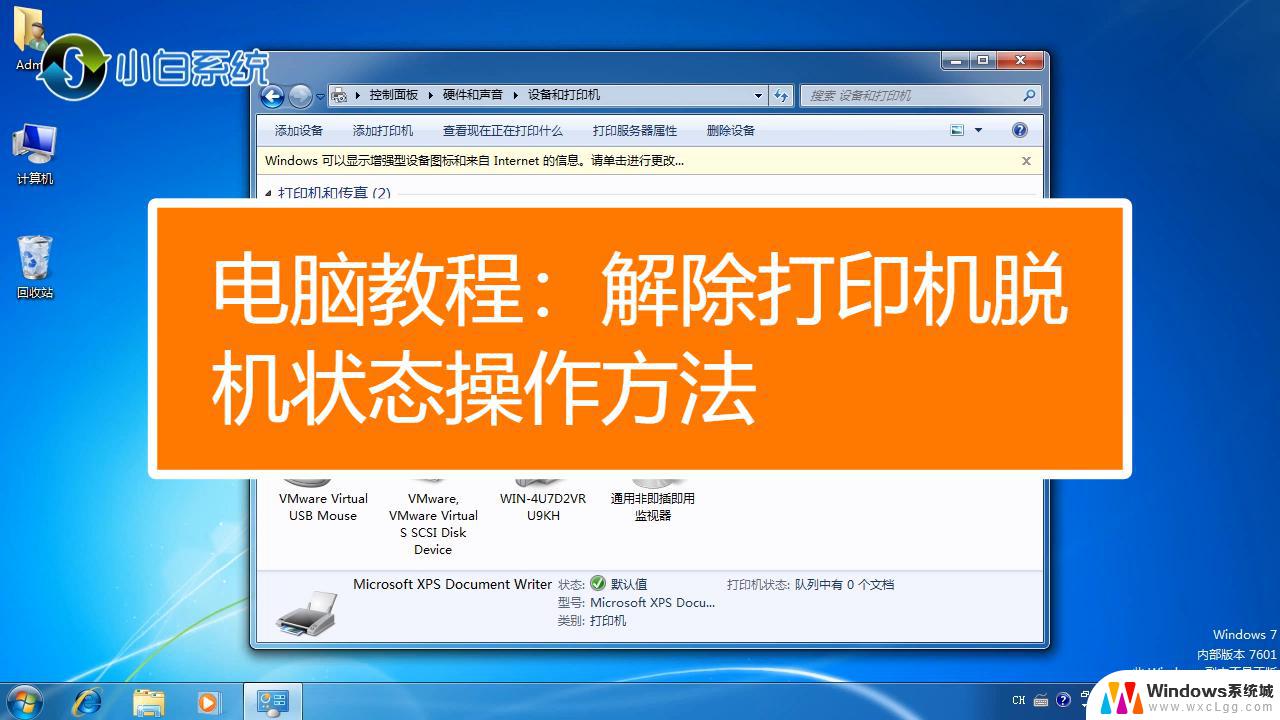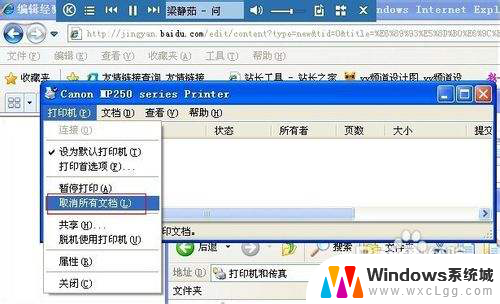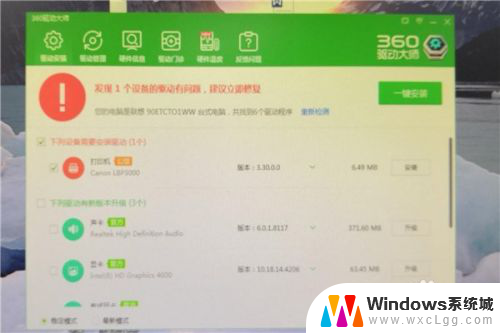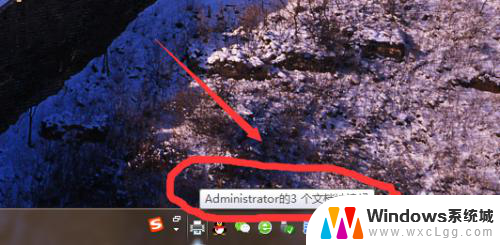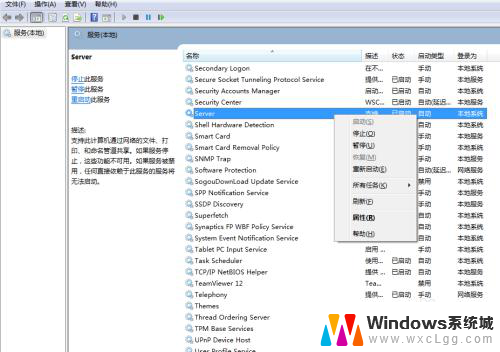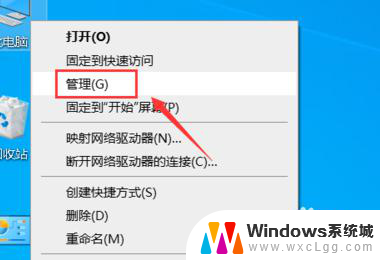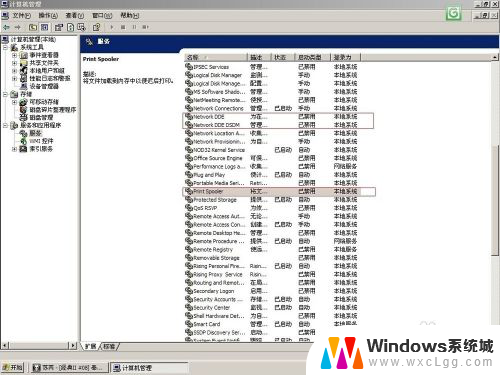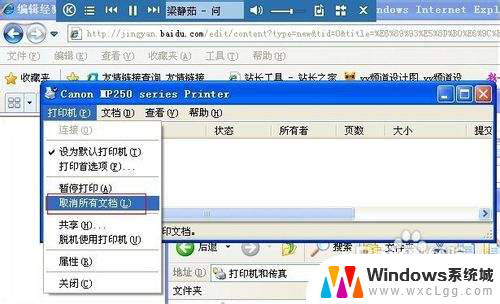打印机网络脱机怎么处理 无法打印的共享打印机如何解决
打印机网络脱机怎么处理,在现代办公环境中,打印机是一个不可或缺的设备,有时候我们会遇到一些问题,比如打印机突然脱机或无法打印。这个问题尤其常见于共享打印机,因为多个用户同时使用它,可能会导致网络连接问题。当打印机网络脱机时,我们应该如何处理呢?而当我们无法打印文件时,又该如何解决呢?在本文中我们将探讨这些问题,并提供一些解决方案,帮助您更好地应对打印机相关的困扰。
具体步骤:
1.之前能够正常打印的共享打印机,今天打印时,出现下图所示状况,文档被挂起,显示脱机状态。
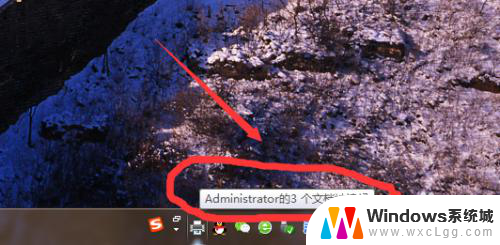
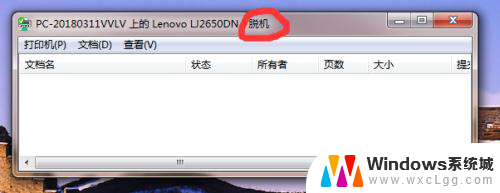
2.解决办法:桌面——网络(双击打开),找到打印服务器(跟打印机连接的那台计算机的计算机名称)如“PC2019”。双击打开,这时就能看到该台电脑上所共享的打印机了,双击打开需要连接的打印机名称如“Lenovo LJ2650DN”,这时打印机工作状态就从脱机状态变为正常状态了。
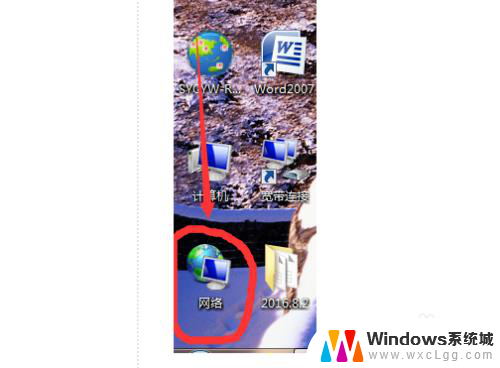
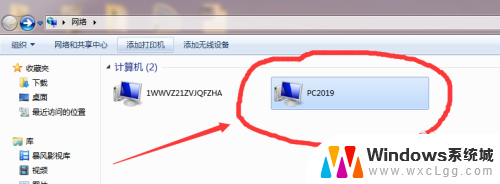
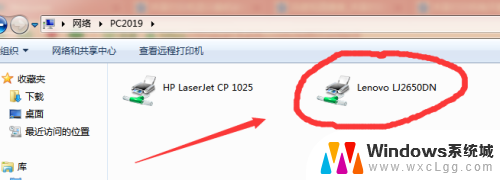

3.最后一步,打印文档时。选择打印机所连接的主机名称和其名称为刚才双击打开的打印机名称一致,如PC2019\Lenovo LJ2650DN,即可正常打印。
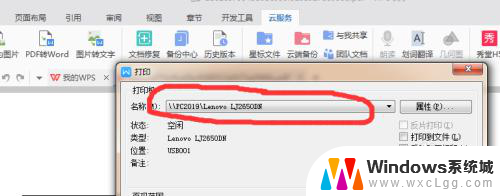
4.总结:
1.之前能够正常打印的共享打印机,今天打印时,出现“文档被挂起,显示脱机状态”。
2.解决办法:桌面——网络(双击打开),找到打印服务器(跟打印机连接的那台计算机的计算机名称)如“PC2019”。双击打开,这时就能看到该台电脑上所共享的打印机了,双击打开需要连接的打印机名称如“Lenovo LJ2650DN”,这时打印机工作状态就从脱机状态变为正常状态了。
3.最后一步,打印文档时。选择打印机所连接的主机名称和其名称为刚才双击打开的打印机名称一致,如PC2019\Lenovo LJ2650DN,即可正常打印。
以上就是打印机网络脱机问题的处理方法,请根据以上步骤进行操作,希望对您有所帮助。